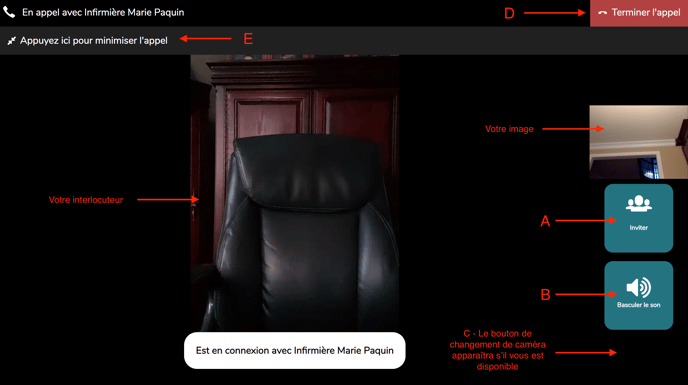Faire un appel à partir de l’application aTouchAway
Vous pouvez faire un appel vocal ou vidéo à l’un de vos contacts en utilisant aTouchAway si celui-ci est en ligne et disponible. Voici les étapes à suivre pour faire un appel.
1. Trouvez la personne que vous désirez contacter dans votre application
Appuyez sur le bouton Contacts sur le côté gauche de votre application. Utilisez ensuite les flèches pour faire défiler les photos de vos contacts pour trouver la personne que vous désirez contacter.
Si leur image est lumineuse et colorée, cette personne est en ligne et disponible. Si la photo est sombre, cette personne est hors ligne et n'est pas disponible. Vous pouvez seulement contacter les personnes qui sont en ligne.
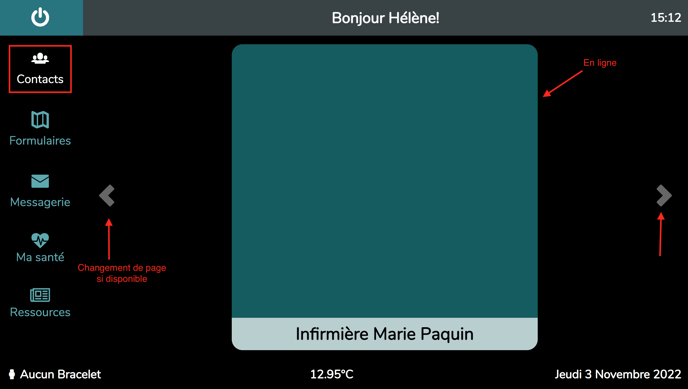
2. Touchez la photo de la personne à contacter pour initier l’appel
L’écran passera de Appel en cours à Connexion en cours, puis enfin à Connecté.
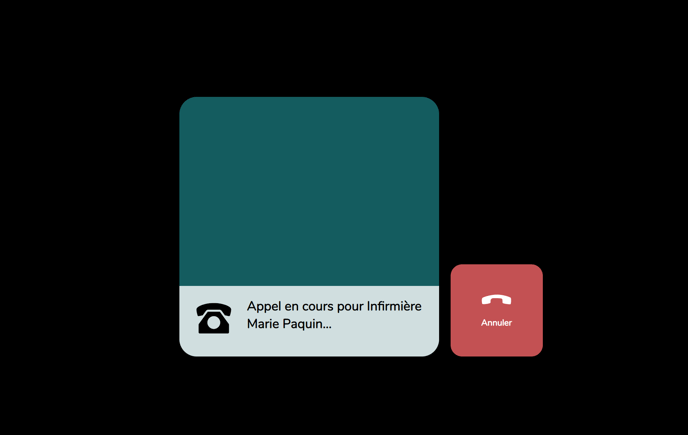
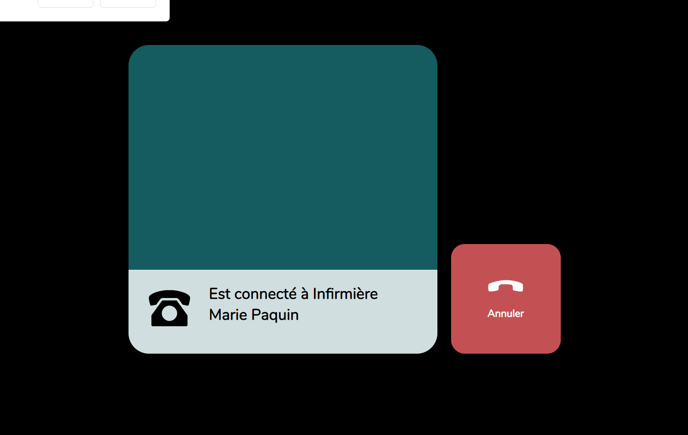
Une fois l’appel connecté, la vidéo apparaît. Vous verrez votre contact dans la grande vidéo à l’écran et vous apparaîtrez sur le petit écran à droite. Votre contact verra cette image, mais en version élargie.
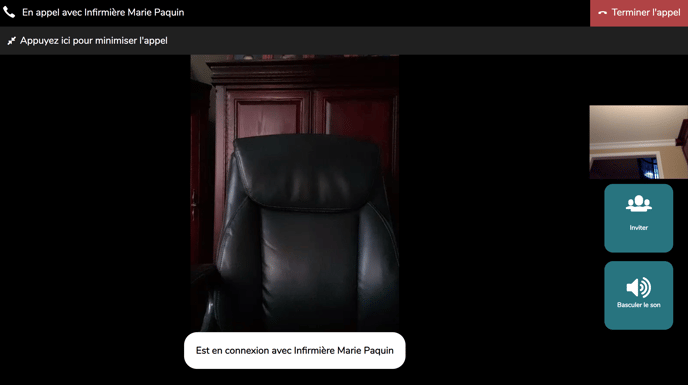
3. Fonctions des boutons
A – Appels à trois. Ce bouton vous permettra d’ajouter un autre contact à votre appel.
B – Basculer le son. Appuyez sur ce bouton si vous souhaitez modifier la sortie audio. Cela signifie que vous pouvez choisir entre des écouteurs ou le haut-parleur de la tablette. Si vous ne pouvez pas entendre la personne à qui vous parlez, vérifiez que vous n’avez pas choisi le mauvais type de haut-parleur.
C – Changer de caméra. Cela fera tourner votre caméra afin que vous puissiez prendre une vidéo ou photo de l’autre côté de la tablette. Vous pouvez voir ce qui est dans le champ de la caméra en regardant l’image au-dessus des boutons.
D – Terminer l’appel déconnectera l’appel et raccrochera.
E – Minimiser vous permettra de voir le reste de votre application tout en restant sur l’appel. Lorsque vous minimisez un appel, vous verrez la personne à qui vous parlez dans une petite fenêtre vidéo dans le coin supérieur droit de votre écran. Vous pouvez revenir à la vidéo en plein écran en appuyant sur la barre indiquant Voir l’appel en mode plein écran.
4. Problèmes courant et solutions
- Vous ne pouvez pas voir ou entendre la personne à qui vous parlez
Cela se produit habituellement si une personne a une connexion Internet faible. Essayez de vous rapprocher de votre routeur si vous utilisez le WiFi. Si vous utilisez une connexion cellulaire sur la tablette, essayez de vous déplacer vers une zone avec une meilleure réception cellulaire, loin d’autres appareils électroniques qui peuvent causer de l’interférence, ou plus près d’une fenêtre si vous êtes dans un grand bâtiment. Les problèmes de connexion peuvent être causés par des fours à micro-ondes, d’autres appareils ou des murs en béton. - Vous pouvez voir la personne, mais vous ne pouvez pas l’entendre
Vérifiez que vous avez sélectionné les bons haut-parleurs dans l’application. Appuyez sur l’icône du haut-parleur sur votre écran (voir B). - Vous ne pouvez pas appeler quelqu’un
Si son image est sombre, cette personne est hors ligne et ne peut pas être appelée. Si une personne est en ligne, elle peut aussi être occupée par un autre appel et vous recevrez un message indiquant qu’elle n’est pas disponible. Essayez de rappeler plus tard. - La personne que vous désirez appeler n’est pas dans vos contacts
Parlez à votre fournisseur de soins de santé pour ajouter les personnes avec qui vous devez communiquer.